
(撰文:研究仔)
還記得從前在讀研究所的時候,大家總是趁教授回家後,偷偷的把實驗室裡的投影機拿來看電影,
當時的硬體可以說是右大又笨重,說誇張一點是用「扛」的到簡報室去用一點也沒錯!
不過這大螢幕的魅力在當時可以說是我們這些宅男研究生們最奢華的享受了!
就在這幾年,投影機的配備可真是愈來愈好,除了前一陣子很夯的微型投影機話題外,
再來就是這個「2D轉3D」的經典功能了!為何說是經典呢!因為現在大多數的影片、遊戲等畫面都還是2D的同時,
若要等到3D設備、影片都齊全了再來享受可真是落後一大步了,倒不如用這個2D轉3D的投影機,
只要大家有興趣,就連那個古早的「倩女幽魂」也可以拿來轉成3D版在家裡欣賞啦!這還不經典~ ![]()

好的!接著就從箱子開始,把這台奇妙的人間兵器解剖看看~

開箱後首先會看到一副原廠的3D眼鏡,再來是保護層,裡面就是主機的部份了,另外側邊還有一條HDMI線,

HDMI線以及3D眼鏡現在PChome的線上購物或奇摩的購物中心都有搭配優惠的贈送活動,
(打這篇文章於100年11月17日看到還有喔),有興趣的趕緊去看看~ 不知道贈送活動會到什麼時候~

現在廠商優惠活動中增送的3D眼鏡「不是上圖這支」,不過因為「功能相同、只有外型不同」,也一起放在這裡介紹,
優惠活動現在贈送的是網頁中最下面的酷炫3D眼鏡(網址:http://www.optoma.com.tw/product/products_accessories.aspx)
上圖的是「奧圖碼ZD201主動式3D眼鏡」,主要就是用來搭配具有3D功能的DLP投影機,並在側邊需裝入一顆鈕釦電池,
開機只要按下眼鏡側邊的電源鈕即可,另外,在眼鏡的正前方有一個小小的接收器,當你將投影機訊號轉成「DLP-Link」,
只要眼鏡對到螢幕,接收器便會啟動,使你欣賞到華麗的3D影像,若眼鏡一開螢幕後,它還有自動關機的節電功能。
第一次戴上這付眼鏡本來以為它會很笨重,不過實際試體驗了後反而覺得戴起來還蠻舒適的,因為若是要看影片,
少說也要戴上1~2小時,這眼鏡的舒適度就很重要了。

來看看主機的部份,白色機身、鋼琴鏡面設計,外型亮麗,擺在家裡或拿去公司使用不用怕破壞景觀,反而多了些時尚感~

投影距離以及清晰度的調整除了機身上的部份外,於鏡頭前還可以再作微調,
背面由左至右分別提供VGA in、out、HDMI、合成視訊、RS232-9pin、Audio in等訊號輸入插座,
機身側邊由於左右兩邊差不多因此只放了單邊的照片,這裡除了散熱的功能外,主機內還有2W的小喇叭,
因此使用HDMI線或是另外使用音源輸入在主機上都可以有音源的輸出,因此若是對音質不是這麼要求的使用時,
便可省去使用外接喇叭嘍!

在主機上的操控鈕以及相對的操控介面設計得很容易上手,第一次接觸奧圖碼投影機的朋友應該不會造成困擾,
不像我那家裏的某S牌螢幕設定介面,都用了兩年還是一整個又卡又難用的~

底部用來調整高度、水平的三個支撐點使用旋轉方式來調整,這種類似螺絲的調整方式好處就是可以對水平以及角度進行微調,
但可能需要多花一些時間就是了。

遙控器使用2顆四號電池,中間最重要的就是那個「2D轉3D」的按鈕了!
最後會測試給大家看,在2D轉3D前,先來看看2D投影出來的效果如何?

到YouTube上找「那些年,我們一起追的女孩」預告片,試試高畫質的魅力,
3DW1 真實解析度1280×800 (WXGA),在支援PC訊號可達UXGA (1600×1200) 60Hz,輸出亮度可達3000流明,
高亮度的好處就是主管們在開會使用投影機時,可以不用把燈關掉,因為亮度高,
即使不關燈也可以顯示得非常清楚,所以這樣就不會有人打瞌睡啦!![]()
另外對比度達4000:1 ,當對比度夠高,此時像影片的暗部細節可就會看得更清楚,
還記得有一次到電影院去看那個劇情「吸血鬼大戰狼人」的影片,整部片常常就是一片黑暗,
當時我去的電影院就連這些暗部細節都表現得不清不楚,害我看得非常的吃力,一整個就是「冏」到最高點了!
所以當看到這高對比度的規格後我可是莫名的興奮啊~~~
看到上面我再用相機拍下的預告片的照片,雖然經過相機後無法完全呈現出原來高亮度、高解析度的震撼,
不過還是可以清楚的看出畫面的細緻。(我可不是隨便拍電腦螢幕來交差喔!這可是真的投影在牆上的啦!。
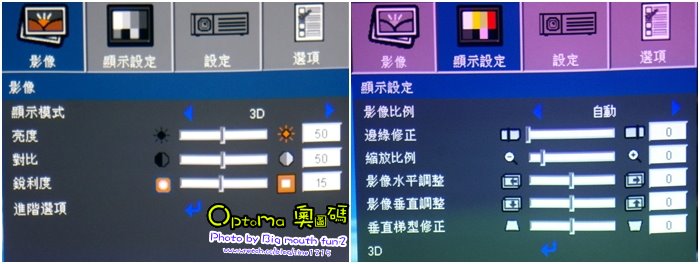
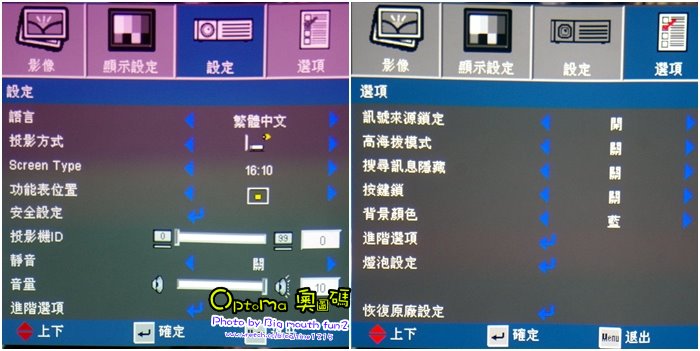
投影機內的調整介面,除了基本的影像、顯示設定外,
這裡還支援了16:10並相容於4:3及16:9的畫面,並且可調整內建小喇叭的音量。

再來試試「賽德克‧巴萊」高畫質的預告片開心一下,此時再把螢幕放大80吋可真是天大的享受,
只見畫面細緻、乾淨,當下可真是興奮得把大家都叫來欣賞一番啊!底下再秀幾張輸出的畫面讓大家瞧瞧!

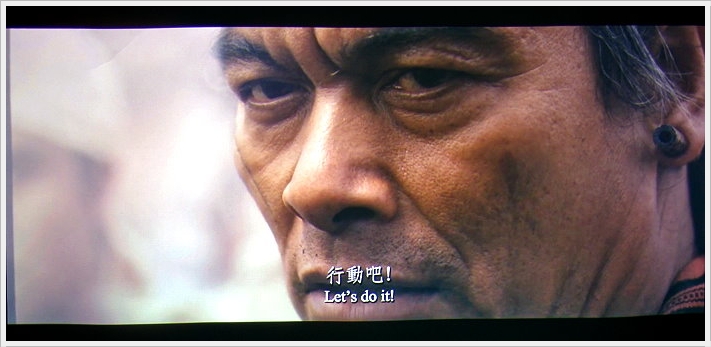



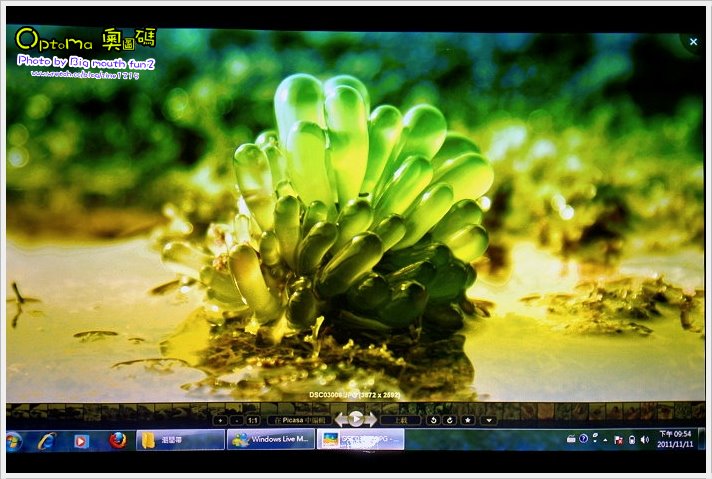
使用電腦輸出可達1600×1200,在家瀏覽照片也是一大享受!![]()
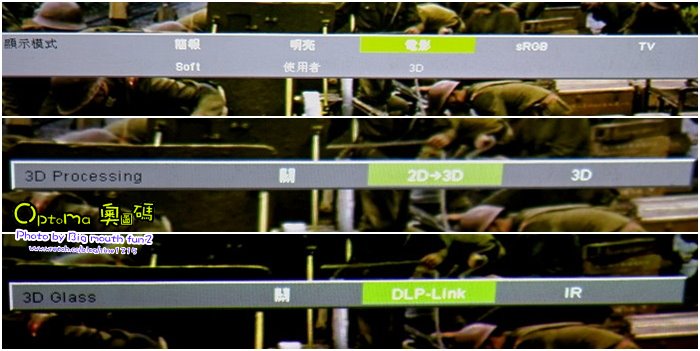
另外在顯示模式下還有貼心的各種使用場景選擇,簡報、明亮、電影……等模式可以幫助你快速設定完成,
在來就是將2D轉成3D訊號的測試了,到底怎麼用呢?其實很簡單,
首先,將訊號源始用HDMI輸入,接著按下遙控器上的「2D/3D」按鈕,
選擇2D→3D以及DLP-Link,最後戴上你的3D眼鏡即可!![]()

此時畫面若以2D觀看就會變成這個樣子,所有的東西都分身啦~~~

不過呢!當你戴上3D眼鏡後看見的就是美妙的立體畫面了!(剩下的3D影像就讓大家自己想像啦!)
這裡讓我感到最最最棒的地方是這3D的畫面,好完的地方在於它竟然還可以自行調整,
也就是說可以經由調整來設定你的立體圖像要顯示凸的或凹的3D方式呈現,並且可以控制他們的3D程度喔!
真的非常的棒!有了這麼厲害的技術,以後在家不管是看電影、玩個遊戲都可以變成3D的,太厲害了~~~
另外,說到遊戲,這台似乎還可以支援PS3 & XBOX360原生3D遊戲,相關的硬體規格如下讓大家參考。
(以下資訊參考至Optoma奧圖碼官方網站)
顯示技術:德州儀器DLP® 技術 / 0.65” WXGA DMD晶片
解 析 度: 真實解析度: 1280×800 (WXGA)、支援PC訊號可達UXGA (1600×1200) 60Hz
輸出亮度:3000流明
對比度:4000:1
可顯示色彩:10億7 千萬色
投影鏡頭:F# 2.5~2.67, f = 21.86 ~24.0 mm; 1.1x 手動縮放 / 對焦
投影尺寸(對角線):27.31 ~ 359 吋 (16:10)
投影距離:1.0 公尺~12 公尺
投射比(投影距離/螢幕寬度):1.55~1.7 :1
梯形校正:垂直±40°
顯像格式:16:10, 相容4:3 & 16:9
掃描頻率:水平 : 15.3 ~ 91.1KHz /
垂直:24 ~ 85 Hz
電腦相容格式:相容UXGA, SXGA+, SXGA, XGA, SVGA, VGA Compression, VESA標準PC及Macintosh
視頻相容格式:HDTV (720p, 1080i/p), SDTV (480i/p, 576i/p)、Full NTSC, PAL PAL-M, PAL-N, SECAM
訊號輸出入介面:
HDMI x1、VGA x1、合成視訊 x1、立體聲輸入 x1
VGA output (供螢幕輸出) x1、RS232 控制介面 x1、硬體安全埠 x1
揚聲器:2W揚聲器 x1
均勻度:85 %
操作噪音:29dB (一般模式)
燈泡規格:185瓦可換式高效能燈泡
燈泡壽命:4000小時(標準模式)、3000小時(明亮模式)
額定電壓: AC輸入100~240伏特; 50/60Hz
體積(寬x深x高):28.6 x 19.2 x 9.7 公分
重量:2.3 公斤
3D顯示:2D 轉 3D 支援訊號480i/p, 576i/p, 720p@50/60Hz, 1080i/p@50/60Hz
3D 支援訊號720P@50/60Hz Frame Packing/Top and Bottom 1080i@50/60Hz Side By Side
——————–【相關資訊】——————–
Optoma奧圖碼官方網站:http://www.optoma.com.tw/home/default.aspx
——————–【延伸閱讀】——————–
【開箱】Sony Ericsson Xperia arc (隨筆)
【開箱】CP值超高的隨身機!NIKON P300、ELECOM 記憶泡棉耐衝擊包
【小筆電開箱】Lenovo IdeaPad U160 輕便、商務、影音一次滿足!










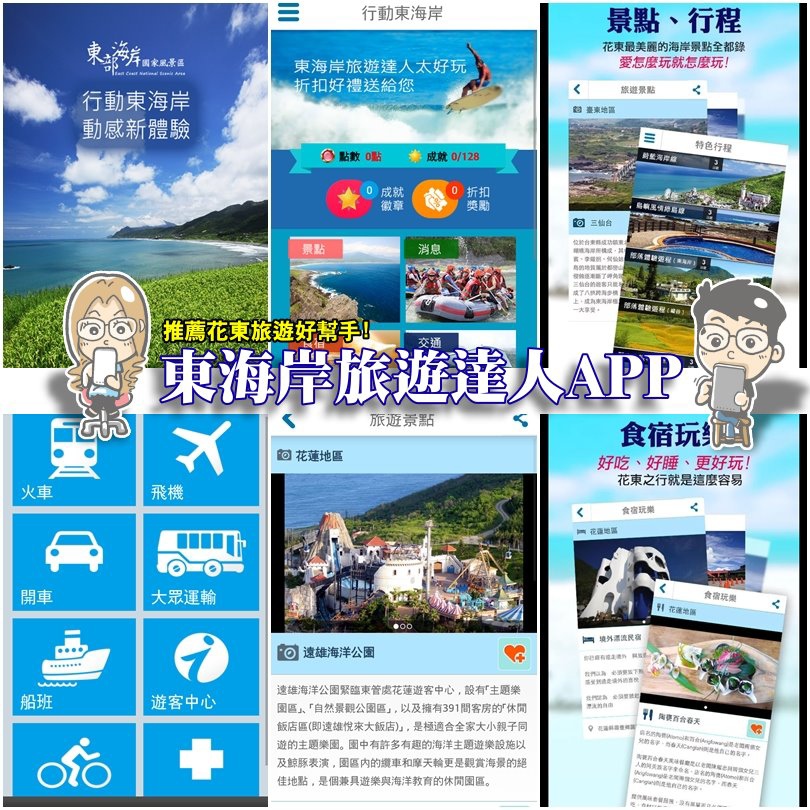

1 Comment
eventblog
2013-09-18 at 18:45:05痞客邦Epson投影機體驗大隊招募~送五百元小七禮券!
想要體驗 ”亮、廣、美” 的絕佳視覺饗宴嗎?即日起至9/22止報名Epson 投影機體驗會,只要受邀出席並完成體驗文章,就可獲得『7-11 $500元禮券』!還有機會獲得價值24900元的3D智慧眼鏡BT-100!!
◎招募時間: 即日起至9/22日止
◎活動日期: 10/5
◎活動網址:http://questionnaire.pixnet.net/fill/out/115
◎活動方式: 報名&受邀體驗會,並根據撰文規定完成體驗文章送7-11 $500禮券!